يمكن أن تساعدك معرفة طريقك حول سطح مكتب Mac و Windows على إنجاز المزيد من العمل. إليك بعض النصائح لمساعدتك في زيادة إنتاجيتك.
إذا كنت ترغب في اجتياز معظم المهام المتوسطة المهنية في العمل ، فمن المحتمل أن تشاهد سطح مكتب مكتظًا بنوافذ متعددة وعلامات تبويب مفتوحة ومليون شيء يحدث في وقت واحد. إذا كنت تعمل على Windows ، فربما تكون على دراية بهذا السيناريو.

عندما تصبح أكثر انشغالًا وانشغالًا ، يصبح هناك صراع حقيقي للحفاظ على الكفاءة والحفاظ على الإنتاجية. ومع ذلك ، بالنسبة لمستخدمي Mac ، هناك بعض الأدوات المحددة التي يمكن أن تساعدك على البقاء منظمًا وقادرًا على مواصلة المهمة.
لإنجاز عملك بكفاءة على جهاز Mac الخاص بك ، ربما تقوم بمهام متعددة بين العديد من التطبيقات. ومع ذلك ، لا تزال Apple تقدم مجموعة محدودة من ميزات تعدد المهام على MacOS. على سبيل المثال ، يفرض عليك اختصار تقسيم الشاشة التبديل إلى مساحة عمل جديدة ويحدك عند نافذتين.
لحسن الحظ ، ليس عليك تسوية هذه المجموعة الضيقة من الميزات ؛ هناك مجموعة من تطبيقات الطرف الثالث التي يجب تجربتها بدلاً من ذلك. فيما يلي أفضل تطبيقات Mac لتحسين المهام المتعددة.
1. Magnet
يجلب Magnet أفضل وظيفة تعدد المهام لـ Windows إلى macOS. عند التمكين ، يمكنك ببساطة سحب نوافذ التطبيق إلى حواف شاشتك لالتقاطها في عرض منقسم. بخلاف الطريقة المضمنة ، لا تحتاج إلى الضغط على أي مفاتيح أو إنشاء مساحة عمل جديدة. يتيح لك Magnet تنظيم النوافذ بسرعة لتناسب شاشتك اثنين أو أربعة منها جنبًا إلى جنب.
بالإضافة إلى ذلك ، ليس عليك نقلها يدويًا. يتيح لك مدير النوافذ تنفيذ هذه الإجراءات من خلال اختصارات لوحة المفاتيح القابلة للتخصيص. بدلاً من ذلك ، يمكنك استخدام عنصر واجهة مستخدم شريط القوائم الخاص بها. يدعم Magnet ما يصل إلى ستة شاشات خارجية وحتى نقل النوافذ بينها باستخدام مجموعات لوحة مفاتيح مخصصة.
Magnet ليس أداة مجانية ، لأنه يكلف 1.99 دولار. ولكن إذا كنت غالبًا ما تشعر بالضيق بسبب أساليب تعدد المهام الأصلية لنظام التشغيل MacOS ، فإن التكلفة الصغيرة تستحق ذلك.
تنزيل: Magnet (1.99 دولار)
2. Mission Control Plus
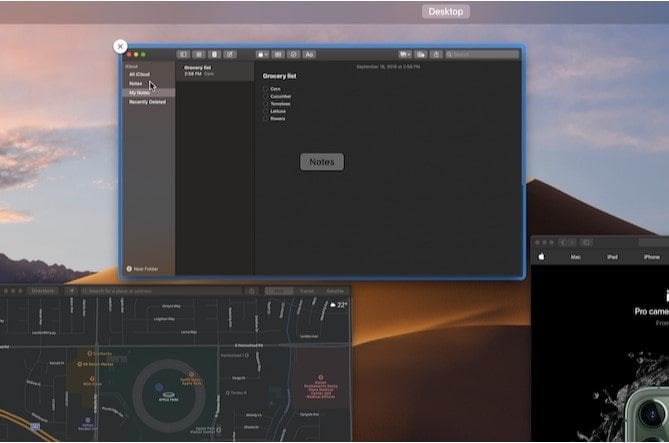
الأداة المساعدة لنظام التشغيل Mac تفعل ما يقوله اسمها. حيث تعزز التحكم في مهام على Mac (نظرة عامة على قائمة التطبيقات) عن طريق إضافة عدد قليل من القدرات المفقودة.
بالنسبة للمبتدئين ، تقوم أداة Mission Control Plus بإرفاق علامة X صغيرة في الزاوية العلوية اليسرى من كل نافذة في أداة التحكم في المهمة. يمكنك النقر فوق هذه العلامة لإخفاء نافذة على الفور ، لكن هذا لا يغلق التطبيق. لذلك عند تحديد رمز التطبيق مرة أخرى من Dock ، ستعود إلى ما كنت عليه من قبل.
علاوة على ذلك ، يمكّن التطبيق بضع اختصارات مفيدة. حيث يمكنك إخفاء تطبيق بالضغط على Cmd + H ، أو استخدم Cmd + W لإغلاق النافذة. يمكنك أيضًا إخفاء جميع التطبيقات باستثناء التطبيق الذي تستخدمه من خلال Option + Cmd + H.
يقدم Mission Control Plus إصدارًا تجريبيًا مدته 10 أيام ، وبعد ذلك ستحتاج إلى شرائها.
تنزيل: Mission Control Plus (3.99 دولار ، يتوفر إصدار تجريبي مجاني)
3. Tuck
Tuck هو أداة أنيقة أخرى للقفز بين العديد من التطبيقات على Mac. يتيح لك التطبيق وضع النوافذ مؤقتًا على الجانبين.
كل ما عليك فعله هو تحريك المؤشر إلى وسط أي حافة شاشة وسيقوم Tuck بإزاحة النافذة خارج الشاشة. عندما ترغب في العودة ، كرر العملية وسوف تعود على الفور.
بدلاً من استخدام الماوس ، لديك أيضًا خيار اختصارات لوحة المفاتيح المباشرة. يمكنك إخفاء عدد النوافذ التي تريدها والتنقل بينها بسهولة. بالإضافة إلى ذلك ، يتضمن Tuck عنصر واجهة مستخدم لشريط القوائم لعرض جميع الإطارات المدمجة.
Tuck مجاني طالما أنك بخير مع ظهور تحذير بين الحين والآخر. للتخلص من ذلك ، يجب عليك دفع بضعة دولارات للحصول على ترخيص.
تنزيل: Tuck (6.99 دولار ، تتوفر نسخة تجريبية مجانية غير محدودة)
4. Slidepad
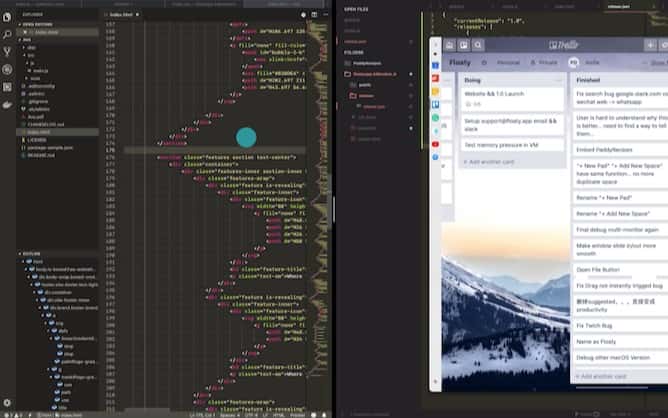
يشبه Slidepad تطبيق Tuck ، إلا أنه بدلاً من نوافذ التطبيقات ، فإنه يضع متصفح ويب صغير في متناول اليد. عندما تحرك المؤشر نحو مركز الحافة اليمنى ، فإن Slidepad يسحب لوحة حيث يمكنك تحميل أي تطبيق ويب وإضافته. لا يوجد حد لعدد التطبيقات التي يمكنك إعدادها ؛ سيحافظ Slidepad على حالته عندما تعمل على أي شيء آخر.
لذلك ، على سبيل المثال ، قل أنك تقوم بتحرير عرض تقديمي وتريد مساعدة زميلك. إذا كان لديك تطبيق الويب Slack على Slidepad ، فما عليك سوى النقر فوق المؤشر نحو اليمين لكشف اللوحة والدخول إلى مساحة عمل Slack فورًا. وبالمثل ، يمكنك تثبيت مهامك أو التقويم وأن تلقي نظرة خاطفة للتحقق من شكل جدولك اليومي في لحظة.
الانتقال سلس ولا يعوق أداء الكمبيوتر. في إعدادات Slidepad ، ستجد أيضًا خيارًا لتقليل الرسوم المتحركة إذا كنت تفضل ذلك.
تنزيل: Slidepad (9.99 دولار ، يتوفر إصدار تجريبي مجاني)
5. uBar
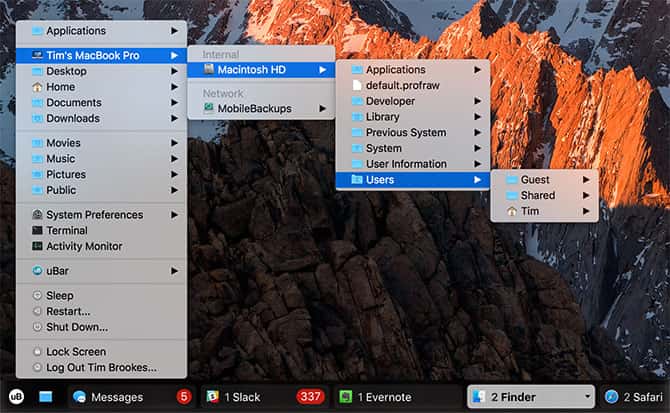
يقوم uBar بتعزيز Dock على Mac الخاص بك ، والذي بالكاد لمسته Apple في سنوات.
يستبدل uBar صف الرموز الخاص بـ macOS بشريط مهام على نمط Windows. يعرض بوضوح التطبيقات النشطة ، التفاصيل الأساسية مثل الوقت والتاريخ على اليمين ، اختصار لسطح المكتب الخاص بك ، وقائمة الوصول السريع لملفاتك. يتيح لك التمرير فوق تطبيق معين معاينة نافذته (أو الإطارات ، إذا كان لديك أكثر من فتح).
بالإضافة إلى ذلك ، يمكن إخفاء uBar تلقائيًا بعد فترة من عدم النشاط. يمكنك ضبط تنسيقه بدقة وتخصيص عناصر مثل لون الخلفية والتعتيم.
لسوء الحظ ، فإن uBar غالي الثمن بعض الشيء وسوف يُكلف 30 دولارًا. إذا كان ذلك مكلفًا للغاية ، يمكنك إلقاء نظرة على بعض بدائل Dock الأخرى لـ MacOS.
تنزيل: uBar (30 دولارًا ، يتوفر إصدار تجريبي مجاني)
6. WindowSwitcher
يعالج WindowSwitcher أوجه القصور في تبديل التطبيقات على macOS. يقوم بذلك عن طريق إضافة بعض الوظائف التي تشتد الحاجة إليها إلى الأداة المساعدة.
يقوم WindowSwitcher بتعيين رقم لكل تطبيق في قائمة Cmd + Tab. يتيح لك ذلك الانتقال إلى تطبيق آخر بمجرد الضغط على Cmd والأرقام المخصصة له معًا أثناء وجودك في جهاز التحويل. والأكثر من ذلك ، يضيف WindowSwitcher اختصارات لإخفاء تطبيق وإغلاقه.
أكبر شيء مميز هو خيارات تغيير الحجم. عندما تكون في خيار تبديل التطبيق ، مرِّر مؤشر الماوس فوق التطبيق للكشف عن سلسلة من تخطيطات النافذة. انقر فوق واحد لتغيير حجم الإطار المحدد على الفور. يتيح لك ذلك دفعه في الزاوية وإحضاره إلى المركز والمزيد.
لدى WindowSwitcher بنية تسعير معقدة إلى حد ما. بمجرد انتهاء صلاحية الإصدار التجريبي لمدة سبعة أيام ، يمكنك اختيار دفع 12.99 دولارًا (أو ما يعادله بالعملة المحلية) لاستخدامه لمدة عام. وفي الوقت نفسه ،يمكن أن تحصل عليه مقابل 19.99 دولارًا لترخيص مدى الحياة لجميع تحديثات الإصدار الحالي للتطبيق. أخيرًا ، يكلف الترخيص الدائم لجميع الإصدارات 39.99 دولارًا.
تنزيل: WindowSwitcher ($ 12.99 ، يتوفر إصدار تجريبي مجاني)
زيادة إنتاجية Mac الخاص بك مع التطبيقات المفقودة
تملأ هذه التطبيقات أكبر الثغرات التي تركتها Apple في قدرات تعدد المهام الخاصة بـ macOS. سواء أكان هذا ينسخ أفضل ميزات Windows أو يضيف ميزات جديدة ذكية إلى سير العمل الخاص بك ، فسيتم تغطيتها بالكامل.







